uc浏览器电脑版使用方法
uc浏览器是一款稳定且功能丰富的浏览器,广泛应用于各种平台。对于希望在电脑上使用uc浏览器的用户,本文将详细介绍如何下载、安装和使用uc浏览器电脑版。
一、下载与安装
1. 下载安装包:
- 首先,访问uc浏览器的官方网站或可信的软件下载平台,下载适合自己电脑系统的安装包。
- 可以在搜索引擎中输入“uc浏览器电脑版下载”来找到下载链接。
2. 安装过程:
- 下载完成后,双击安装包并按照提示进行安装。
- 在安装过程中,可以选择安装路径,并勾选创建桌面快捷方式,以便日后快速启动。
二、登录与账号管理
1. 登录uc浏览器:
- 打开uc浏览器电脑版,在页面的右上方找到三条横线图标的菜单键并点击,然后选择“登录uc浏览器”。
- 可以使用淘宝账号直接登录,只需输入会员名(或邮箱、手机号)及密码即可。
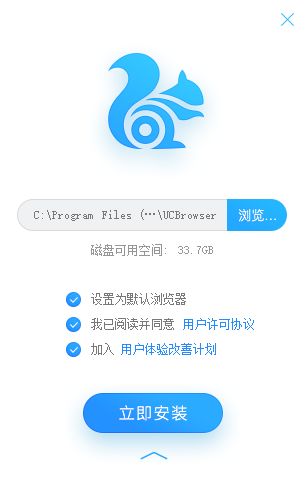
- 如果没有淘宝账号,可以点击下方的“免费注册”进行注册。
- 另一种登录方式是使用手机淘宝扫描登录界面的二维码。
2. 账号同步:
- uc浏览器支持账号同步功能,可以同步设置、书签、插件等。
- 点击左上角的图标,然后在弹出的对话框中输入uc账号和密码即可进行同步。
三、主要功能介绍
1. 快速加载:
- uc浏览器具备快速的网页加载速度,能够在不同网络环境下迅速打开网页,节省宝贵时间。
2. 智能下载:
- 智能下载功能可根据网速变化智能调整下载策略,提高下载速度,同时支持多种文件格式的下载。
3. 多标签页浏览:
- 支持多窗口浏览,可以同时打开多个网页进行浏览,提升工作效率。
4. 广告拦截:
- 在浏览器设置中,可以开启广告屏蔽功能,有效过滤网页中的广告内容,提升浏览体验。
5. 个性化设置:
- uc浏览器提供了丰富的主题和插件,可以根据自己的喜好进行个性化定制。
- 点击右上角的应用图标按钮即可进入插件中心,选择喜欢的插件进行安装。
四、使用技巧与隐私保护
1. 快速打开新标签页:
- 点击浏览器窗口右上角的“新建标签页”按钮,即可快速打开新标签页。
2. 管理书签:
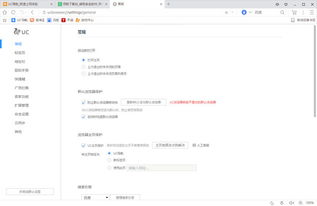
- 可以通过点击地址栏右侧的星星图标,将当前网页添加到书签中。
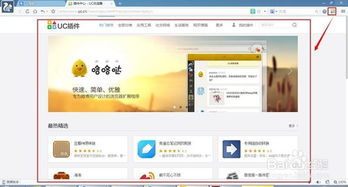
- 管理书签可以通过点击书签栏右侧的“管理”按钮进行,方便编辑或删除不再需要的书签。
3. 隐私保护:
- 在设置中,可以找到“隐私”选项,开启无痕浏览模式,保障个人隐私安全。
- 定期清理浏览历史和缓存,可以提高浏览器的运行速度。
五、更新与升级
1. 检测升级:
- 点击右上方的菜单栏中的“检测升级”,系统会自动检测是否有新版本。
- 若有新版本,点击“马上试试”,uc浏览器电脑版就会开始更新并重启。
2. 享受最新版本:
- 重启后,即可使用最新版本的uc浏览器,享受最新的功能和安全补丁。
通过以上步骤,您可以轻松下载、安装并使用uc浏览器电脑版。uc浏览器不仅功能丰富,而且操作简便,适合各种用户群体。希望这篇文章能帮助您更好地了解和使用uc浏览器电脑版。









